Hướng dẫn cách chèn dòng trống vào bảng trong Word chi tiết nhất
Bạn cần chèn một dòng (line) trống vào phía trên bảng ở đầu tài liệu trong Word nhưng bạn không biết phải làm thế nào? Trong hướng dẫn này, Gitiho sẽ giới thiệu một số thủ thuật giúp bạn giải quyết vấn đề này một cách nhanh chóng.
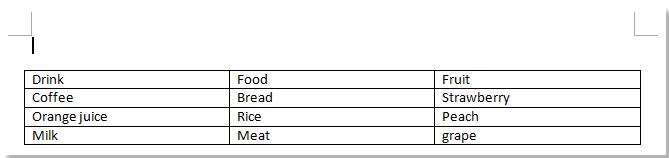
Chèn dòng vào bảng bằng phím tắt
Cách này giúp chèn một dòng trống vào trước bảng một cách dễ dàng và nhanh chóng.
Bạn chỉ cần đặt con trỏ vào bất kỳ ô nào trong hàng đầu tiên của bảng, giữ phím CTRL và phím SHIFT trên bàn phím, sau đó nhấn Enter. Vậy là một dòng trống đã được chèn vào phía trên bảng.
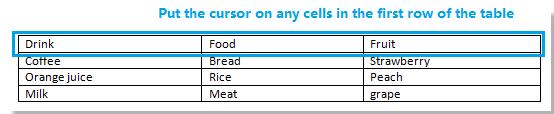
Xem thêm: Các phím tắt cơ bản trong Word
Chèn dòng vào trước bảng bằng cách kéo bảng xuống
Kéo bảng xuống cũng là một cách hay để chèn một dòng vào phía trước.
1. Click vào biểu tượng chữ thập ở góc trên cùng bên trái của bảng để chọn toàn bộ bảng.

2. Sau đó tiếp tục click vào biểu tượng và kéo bảng xuống cho đến khi có một dòng được chèn vào.
Chèn dòng vào trước bảng bằng dấu ngắt cột
1. Đặt con trỏ vào bất kỳ ô nào trong dòng đầu tiên của bảng
.jpg)
2. Click vào Page Layout => Breaks => Column Break sau đó bạn sẽ thấy một dòng được chèn vào phía trước bảng.
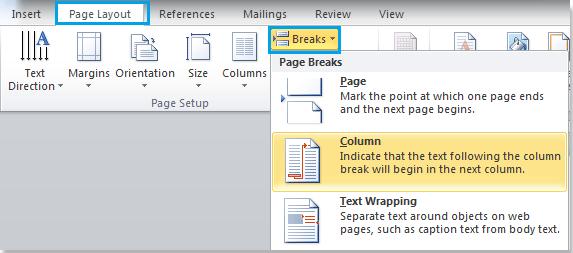
Chèn dòng vào trước bảng bằng tính năng Split Table
1. Đặt con trỏ vào bất kỳ ô nào trong dòng đầu tiên của bảng
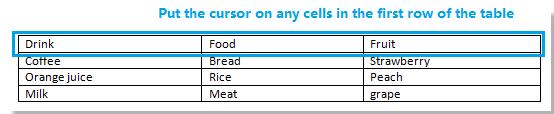
2. Nhấp vào Layout => Split Table, sau đó bạn sẽ thấy một dòng được chèn vào phía trước của bảng.
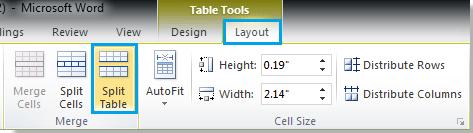
Trên đây là những hướng dẫn về cách chèn line phía trên bảng trong Word. Hi vọng thủ thuật nhỏ này sẽ giúp ích cho các bạn trong công việc.
Xem thêm: Cách đánh số trang trong Word
KHÓA HỌC WORD MIỄN PHÍ
Với hơn 7600 HỌC VIÊN đang theo học với đánh giá trung bình 4.78 SAO
Nhập môn Word cùng Gitiho
G-LEARNINGGiấy chứng nhận Đăng ký doanh nghiệp số: 0109077145, cấp bởi Sở kế hoạch và đầu tư TP. Hà Nội
Giấy phép mạng xã hội số: 588, cấp bởi Bộ thông tin và truyền thông





